
विषय
Fortnite error LS-0015 आमतौर पर विंडोज 10 कंप्यूटर पर गेम खेलने की कोशिश करते समय होता है। इस कोड का अर्थ है कि कंप्यूटर मैचमेकिंग सर्वर से कनेक्ट नहीं हो सकता है और आमतौर पर नेटवर्क कनेक्टिविटी की समस्या के कारण होता है। इसे ठीक करने के लिए आपको समस्या निवारण चरणों की एक श्रृंखला करने की आवश्यकता है।
Fortnite एपिक गेम्स द्वारा विकसित वीडियो गेम को डाउनलोड करने के लिए एक नि: शुल्क है और इसे पहली बार 2017 में जारी किया गया था। इसकी लड़ाई रॉयल गेम मोड खिलाड़ियों के बीच लोकप्रिय है क्योंकि यह एक खिलाड़ी-बनाम-खिलाड़ी गेम को अधिकतम 100 खिलाड़ियों के लिए अनुमति देता है। खेल विंडोज, प्लेस्टेशन 4, निंटेंडो स्विच, एक्सबॉक्स वन, एंड्रॉइड, आईओएस और मैक ओएस पर खेला जा सकता है।
LS-0015 को ठीक करना: वेटिंग रूम सर्वर से संपर्क करने में असमर्थ
आपके विंडोज 10 कंप्यूटर पर इस गेम को खेलने की कोशिश करते समय आने वाली समस्याओं में से एक यह है कि यह मैचमेकिंग सर्वर से कनेक्ट नहीं हो सकता है। इसे ठीक करने के लिए आपको यहां क्या करना होगा।
पहले क्या करें:
- कंप्यूटर और मॉडेम / राउटर को पुनरारंभ करें, फिर जांचें कि क्या समस्या अभी भी होती है।
विधि 1: Fortnite सर्वर स्थिति की जाँच करें
इस मामले में आपको जो पहली चीज करनी चाहिए, वह यह सुनिश्चित करना है कि फोर्टनाइट और एपिक गेम्स सर्वर ऊपर और चल रहे हैं। यदि कोई आउटेज है तो आपको समस्या के समाधान के लिए इंतजार करना होगा। आप इस वेबसाइट https://status.epicgames.com/ से सर्वरों की स्थिति देख सकते हैं।
विधि 2: अपने नेटवर्क एडाप्टर ड्रायवर को पुनर्स्थापित करेंफ़ोर्टनाइट कनेक्शन त्रुटि को ठीक करने के लिए
इस विशेष त्रुटि के प्रभावी समाधानों में से एक आपके कंप्यूटर के नेटवर्क एडेप्टर ड्राइवर को फिर से स्थापित करना है।
समय की आवश्यकता: 5 मिनट
नेटवर्क एडाप्टर ड्रायवर को पुनर्स्थापित करें
- स्टार्ट बटन पर राइट क्लिक करें।
यह स्क्रीन के निचले बाईं ओर पाया जा सकता है।

- डिवाइस मैनेजर पर क्लिक करें।
यह डिवाइस मैनेजर विंडो खोलता है।
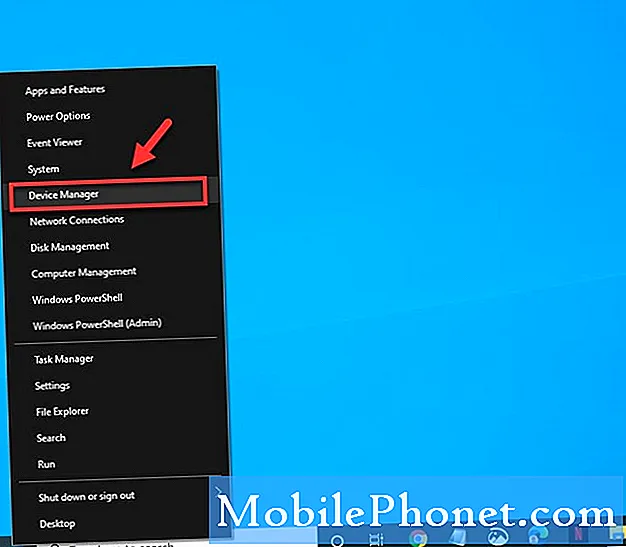
- नेटवर्क एडेप्टर से पहले आगे तीर पर क्लिक करें।
यह सभी नेटवर्क एडेप्टर को दिखाएगा जो आपके कंप्यूटर द्वारा उपयोग किए जा रहे हैं।
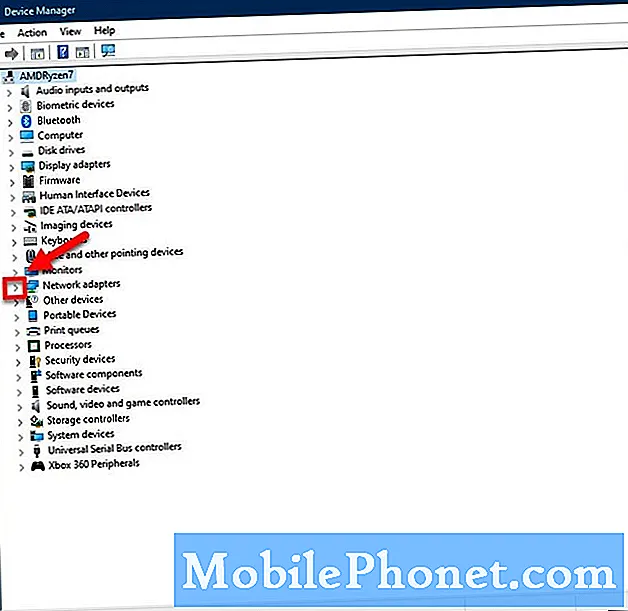
- कंप्यूटर द्वारा उपयोग किए जा रहे नेटवर्क एडेप्टर पर राइट क्लिक करें फिर अनइंस्टॉल डिवाइस पर क्लिक करें।
इससे ड्राइवर अनइंस्टॉल हो जाएगा।
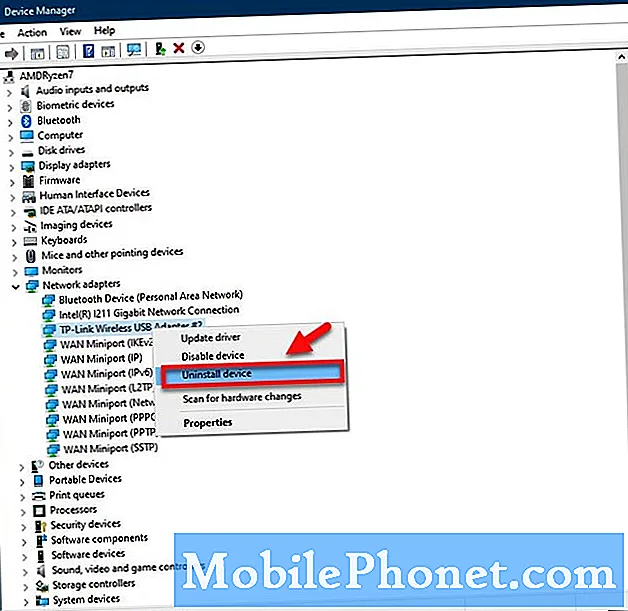
स्थापना रद्द करने के बाद आपके कंप्यूटर को पुनरारंभ करें। विंडोज स्वचालित रूप से नेटवर्क एडेप्टर ड्राइवर स्थापित करेगा। एक बार स्थापित होने पर, जांच लें कि क्या समस्या अभी भी होती है।
विधि 3: LS-0015 त्रुटि को ठीक करने के लिए एपिक गेम्स लॉन्चर वेबकेच को साफ़ करें
कभी-कभी यह समस्या एपिक गेम्स लॉन्चर द्वारा संग्रहीत दूषित अस्थायी डेटा के कारण हो सकती है। इस डेटा को साफ़ करने से आमतौर पर समस्या ठीक हो जाएगी। सुनिश्चित करें कि जब आप ये चरण करते हैं तो लॉन्चर नहीं चल रहा है।
- Windows कुंजी + R दबाएँ और फिर “टाइप करें”% LOCALAPPDATA%”और एंटर दबाएं।
- एपिक गेम्स लॉन्चर फ़ोल्डर खोलें।
- सहेजे गए फ़ोल्डर को खोलें।
- Webcache फ़ोल्डर पर क्लिक करें और फिर इसे हटाएं।
ऊपर सूचीबद्ध चरणों को पूरा करने के बाद आप Fortnite त्रुटि LS-0015 समस्या को सफलतापूर्वक ठीक कर देंगे।
अधिक समस्या निवारण वीडियो के लिए हमारे TheDroidGuy Youtube चैनल पर जाएं।
यह भी पढ़ें:
- आपके कंप्यूटर त्रुटि त्वरित सुधार के साथ Warframe का पता लगाया समस्याओं


